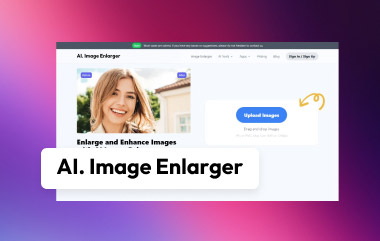La modifica delle immagini può essere divertente e utile per migliorare le tue foto. Una delle piattaforme più note per la modifica delle immagini è Photopea. Ti consente di fare varie cose come rimuovere e aggiungere sfondi e altre funzionalità. In questo post forniremo un quadro completo Recensione di Photopea puoi fare affidamento su. Se vuoi saperne di più su cosa può fare Photopea, continua a leggere le parti seguenti.
Parte 1. Cos'è Photopea

Photopea è una piattaforma di editing di immagini online gratuita che funziona direttamente nel tuo browser web. È simile a Photoshop ma è di più facile accesso perché non è necessario scaricare o installare nulla. Puoi fare molte cose con le tue foto. Questi includono il ritaglio, il ridimensionamento, la modifica dei colori e della luminosità, l'aggiunta di testo o forme, la rimozione di sfondi dalle immagini e altro ancora.
È conveniente per gli utenti che desiderano modificare le proprie foto ma non hanno o non vogliono utilizzare programmi costosi. Inoltre, essendo online, puoi utilizzarlo su diversi dispositivi. Nel complesso, Photopea è una piattaforma versatile e facile da usare per modificare le immagini senza il fastidio di scaricare un programma.
Caratteristiche principali
Photopea vanta varie funzionalità essenziali progettate per migliorare la tua esperienza di editing delle immagini. Ecco qui alcuni di loro:
1. Strumenti di modifica: Offre varie funzionalità di modifica come ritagliare, ridimensionare e ruotare le immagini.
2. Strati: Puoi lavorare con molti livelli nei tuoi progetti, consentendo modifiche e modifiche precise.
3. Filtri ed effetti: Applica vari filtri ed effetti per migliorare o trasformare in modo creativo le tue foto.
4. Testo e forme: Aggiungi testo e forme alle tue immagini per didascalie, etichette o elementi decorativi.
5. Strumenti di selezione: Seleziona parti specifiche della tua immagine per la modifica o la manipolazione.
6. Ritocco: Rimuovi imperfezioni, rughe o oggetti indesiderati dalle tue foto con gli strumenti di ritocco.
7. Compatibilità dei file: Supporta vari formati di file. Consente una collaborazione perfetta e la compatibilità con altri software di editing.
Pro e contro
Questa sezione presenterà i vantaggi e gli svantaggi di Photopea, aiutandoti a decidere se si adatta alle tue esigenze di editing delle immagini.
- Professionisti
- Non costa nulla da utilizzare, rendendolo accessibile a tutti.
- Supporta i file PSD di Photoshop.
- Offre un'ampia gamma di funzionalità di editing per varie esigenze di editing.
- Consente la modifica di diversi tipi di file immagine.
- contro
- Manca di funzionalità 3D avanzate.
- La modifica di progetti grandi o complessi online potrebbe essere più lenta rispetto ai programmi desktop.
- Per l'utilizzo è necessaria una connessione Internet.
Parte 2. Come modificare lo sfondo dell'immagine in Photopea
Questa sezione presenterà passaggi facili da seguire per modificare gli sfondi in Photopea. Continua a leggere per saperne di più, sia che tu voglia rimuovere, sfocare o aggiungere uno sfondo.
1. Come rimuovere lo sfondo in Photopea
Hai scattato una bella foto, ma lo sfondo sembra disordinato o non si adatta al soggetto principale. Potrebbero esserci cose che distraggono o semplicemente vuoi un aspetto più pulito. Rimuovere lo sfondo può migliorare l'aspetto della tua foto. Qui mostreremo come rimuovere lo sfondo in Photopea:
Passo 1Vai al sito ufficiale di Photopea.
Passo 2Seleziona il Apri dal computer pulsante per importare l'immagine di cui desideri rimuovere lo sfondo.
Passaggio 3Clicca il Bacchetta magica strumento e fare clic con il pulsante destro del mouse sull'immagine.
Passaggio 4Seleziona il Rimuovere BG opzione dal menu a discesa. La piattaforma rimuoverà automaticamente lo sfondo per te.

2. Come sfocare lo sfondo in Photopea
In molte foto, lo sfondo può distrarre o essere ingombrante. Ad esempio, potresti voler far risaltare maggiormente la persona in un ritratto. Sfocare lo sfondo può aiutare a ottenere questo effetto. Rende più chiaro l'argomento principale. Qui ti guideremo su come sfocare lo sfondo in Photopea:
Passo 1Apri la tua immagine in Photopea.
Passo 2Usa il Strumento di selezione per selezionare il soggetto che si desidera mantenere a fuoco. Si prega di invertire la selezione per mettere a fuoco lo sfondo.
Passaggio 3Vai a Filtro, Sfocatura, quindi selezionare Sfocatura gaussiana.
Passaggio 4Modifica il raggio di sfocatura al livello desiderato.
Passaggio 5Una volta risolto, fare clic su ok pulsante per applicare l'effetto sfocatura.

3. Come aggiungere lo sfondo in Photopea
Hai scattato un bellissimo ritratto, ma lo sfondo è semplice o non corrisponde all'atmosfera che desideri trasmettere. L'aggiunta di uno sfondo può migliorare l'aspetto generale della tua foto. Aggiunge contesto o interesse visivo. Qui ti mostreremo istruzioni passo passo su come aggiungere uno sfondo in Photopea:
Passo 1Apri la tua immagine in Photopea.
Passo 2Clicca su File nella barra dei menu. Quindi, seleziona Aprire per scegliere l'immagine di sfondo.
Passaggio 3Trascina l'immagine di sfondo sulla tela o usa il file Strumento Sposta per posizionarlo dietro l'immagine principale. Puoi ridimensionare e modificare lo sfondo secondo necessità.
Passaggio 4Una volta sistemato, salva l'immagine modificata.

4. Come cambiare lo sfondo in Photopea
Cambiare lo sfondo può migliorare l'aspetto della foto. Se lo sfondo attuale distrae o non corrisponde all'umore desiderato, Photopea ti consente di cambiarlo. Qui ti mostreremo come cambiare lo sfondo in Photopea:
Passo 1Importa la tua immagine in Photopea.
Passo 2Scegli il Bacchetta magica strumento dalla barra laterale. Fare clic sullo sfondo per selezionarlo.
Passaggio 3premi il Backspace tasto sulla tastiera per rimuovere lo sfondo. Quindi, fare clic con il tasto destro e selezionare Deseleziona.
Passaggio 4Dopo aver rimosso lo sfondo originale, valuta la possibilità di aggiungerne uno tuo.
Passaggio 5Imposta l'immagine frontale come sfondo. Una volta terminato, visualizza l'anteprima dell'immagine con il nuovo sfondo.

Parte 3. Alternativa a Photopea sulla modifica dello sfondo dell'immagine

La migliore alternativa a Photopea per aiutarti a modificare lo sfondo dell'immagine è Rimozione sfondo AVAide. Utilizza un'intelligenza artificiale avanzata per rimuovere lo sfondo dell'immagine, risparmiando automaticamente tempo e fatica. Puoi cambiare facilmente lo sfondo in vari colori come blu, rosso, verde, bianco, nero, rosa e altro.
Inoltre, puoi importare un'immagine dai tuoi file locali e utilizzarla come sfondo. Supporta vari formati di immagine. Pertanto, non devi preoccuparti di problemi di compatibilità con i tuoi file immagine. Soprattutto, è facile e gratuito da usare. Rende la modifica in background accessibile a tutti.
Parte 4. Domande frequenti sulla recensione di Photopea
Photopea è gratuito?
Sì, Photopea è completamente gratuito. Non è necessario pagare nulla per accedere alle sue funzionalità.
Photopea è buono quanto Photoshop?
Photopea offre molte funzionalità simili a Photoshop. È considerata una buona alternativa per attività di modifica delle immagini essenziali e intermedie. Anche se potrebbe non avere tutte le funzionalità avanzate di Photoshop, è comunque una piattaforma versatile.
Photopea è sicuro?
Sì, Photopea è sicuro da usare. È un editor di immagini online affidabile e non presenta rischi significativi per la sicurezza. I tuoi dati e la tua privacy sono generalmente sicuri quando usi Photopea.
Quali sono i file supportati da Photopea?
Photopea supporta vari formati di file immagine. Questi includono PSD, JPEG, PNG, GIF e altro. Significa che puoi lavorare con vari file di immagine senza problemi di compatibilità.
Photopea contiene pubblicità?
Sì, Photopea contiene annunci pubblicitari quando utilizzi la versione gratuita. Significa che potresti vedere annunci pubblicitari mentre utilizzi la piattaforma per la modifica delle immagini.
Hai imparato molto su Photopea. Questi includono il modo in cui Photopea rimuove lo sfondo e ne aggiunge uno. Ma se vuoi qualcos'altro, dai un'occhiata a AVAide Background Remover. È la migliore Alternativa al fotopisello puoi contare! Funziona bene e utilizza la tecnologia intelligente per rimuovere gli sfondi. Sei pronto per portare le tue capacità di editing delle immagini al livello successivo. Divertiti a modificare le tue foto!

Utilizza l'intelligenza artificiale e la tecnologia di rimozione automatica dello sfondo per acquisire sfondi complessi da JPG, JPEG, PNG e GIF.
PROCEDIMENTO ORAFotoritocco
- Rimozione vestiti AI
- Rimuovi mosaico dall'immagine
- Ottimizzatore di immagini AI
- GIF di alta qualità
- Rimuovi la filigrana di Instagram
- Cambia la risoluzione delle foto su iPhone/Android
- Modifica la foto della patente di guida
- Converti le foto da bassa ad alta risoluzione
- Migliora la qualità dell'immagine
- Miglioratore fotografico gratuito
- Rimuovi il copyright dalla foto